Come cancellare lo spazio di archiviazione "Altro" su Mac [Guida]
Pubblicato: 2021-04-12La gestione dello spazio di archiviazione sui Mac può essere complicata, soprattutto se possiedi uno dei modelli con capacità di archiviazione inferiore. Anche se Apple offre uno strumento nativo per macOS per darti un'analisi dettagliata di quanto spazio occupa il tuo sistema, l'etichettatura eccessivamente ampia della categoria Altro è forse uno degli aspetti più confusi di tutto. Tanto che a volte diventa difficile determinare i file che stanno effettivamente accumulando tutto lo spazio sul tuo sistema, per non parlare di trovare un modo per rimuoverli.
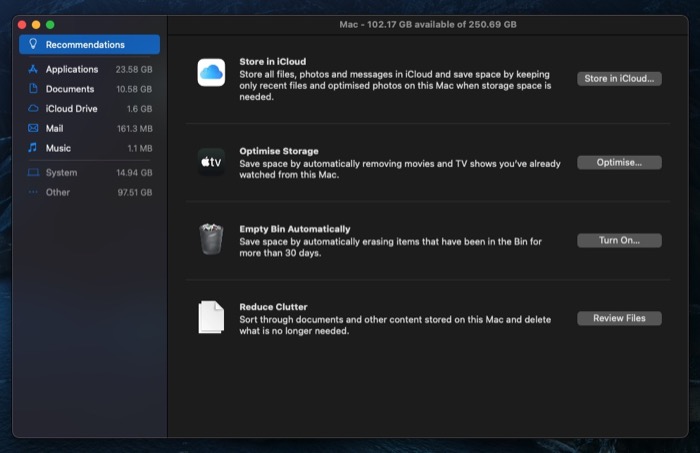
Se stai esaurendo lo spazio di archiviazione e vedi la categoria Altro che occupa una parte significativa del tuo spazio di archiviazione, ecco una guida per aiutarti a identificare cosa costituisce la categoria Altro di archiviazione , come trovare gli Altri file e come pulirli dal tuo Mac.
Sommario
Che cos'è Altro spazio di archiviazione su Mac?
Altro è un'etichetta di categoria nello strumento Informazioni di sistema di macOS. Rappresenta tutti quei file che non rientrano nelle etichette di categoria di archiviazione standard (App, Documenti, iCloud Drive, ecc.) Ma consumano comunque una notevole porzione di spazio sul tuo sistema.
Quali sono esattamente questi tipi di file, chiedi? Bene, qualsiasi tipo di file sul tuo Mac che appartiene a una delle categorie oscure come le cache dell'utente e di sistema, le immagini del disco e gli archivi, le estensioni e i plug-in delle app e i file temporanei e di sistema rientrano nell'Altro spazio di archiviazione.
Puoi trovare questi file andando in Informazioni di sistema.
- Fai clic sul menu Apple e scegli Informazioni su questo Mac .
- Nella finestra Informazioni di sistema, fare clic sulla scheda Archiviazione . macOS ora identificherà lo spazio di archiviazione sul tuo sistema e ti fornirà una panoramica dello spazio consumato.
- Fare clic su Gestisci per visualizzare una ripartizione dettagliata dello spazio occupato.
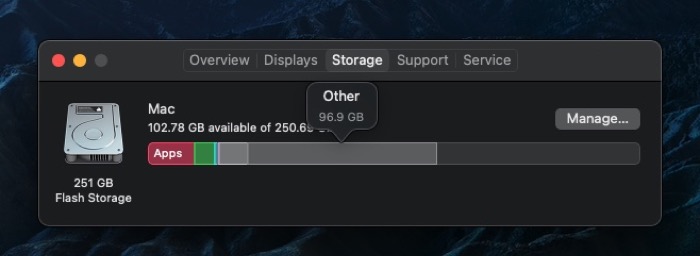
Tuttavia, questo approccio alla visualizzazione della suddivisione della memoria è solo parzialmente utile poiché puoi vedere solo lo spazio totale occupato dalla categoria Altro e non hai davvero un'opzione per vedere la suddivisione esatta dei file che occupano questo spazio.
Come trovare i file nella categoria Altro su Mac?
I file nella categoria Altro si trovano in genere in due modi: esaminando cartelle diverse che compongono la categoria Altro o utilizzando un analizzatore di dischi o un'utilità di pulizia di terze parti.
1. Trovare altri file manualmente
La maggior parte dei file che occupano l'Altro spazio di archiviazione appartiene alla cartella Libreria del tuo Mac. Ecco un modo rapido per accedere a questa cartella:
- Apri Finder .
- Fare clic su Vai nella barra dei menu e selezionare Vai alla cartella . In alternativa, puoi accedervi usando la scorciatoia Maiusc + comando + G nella finestra del Finder.
- Nel campo di testo, inserisci ~/Library .
- Fare clic su Vai .
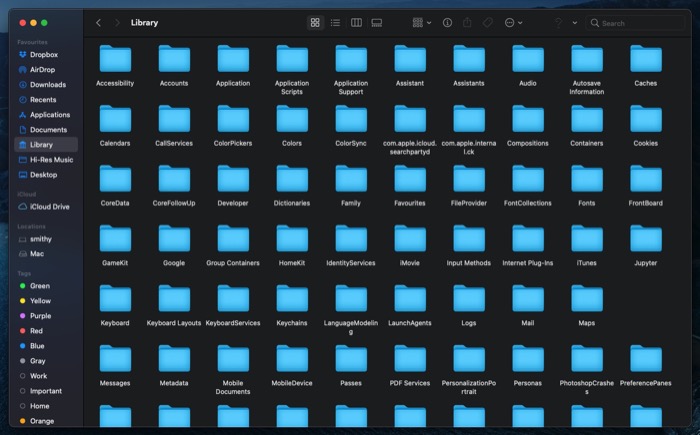
Il Finder ora si aprirà nella cartella Libreria. Qui troverai un elenco di varie cartelle. La maggior parte di queste cartelle contribuisce alla categoria Altro spazio di archiviazione. Tuttavia, puoi trovare una parte importante di questa categoria in due cartelle: Cache e Supporto applicazioni.

2. Trovare altri file utilizzando uno strumento di terze parti
Esistono varie utilità di analisi del disco gratuite ea pagamento per macOS che ti consentono di analizzare lo spazio di archiviazione per scoprire i file che compongono la categoria Altro. Alcune di queste utilità includono OmniDiskSweeper, DiskInventoryX, CleanMyMac X e MacClearner Pro.
Come eliminare altro spazio di archiviazione su Mac
Ora che hai ampiamente identificato il tipo di file che compongono l'archivio Altro sul tuo Mac, è tempo di rimuoverli. Simile al processo di identificazione, anche la pulizia può essere eseguita in due modi. Puoi andare a ciascuna cartella (che contribuisce all'archivio Altro) sul tuo sistema ed eliminare selettivamente i file da lì o utilizzare un'utilità di pulizia del Mac di terze parti per gestirlo per te.
1. Eliminazione manuale di altri archivi
Come abbiamo già accennato, una parte significativa dei file della categoria Altro risiede nella cartella Libreria. Per ripulirlo da solo, devi solo andare in quella cartella (e nelle sue sottocartelle - Cache and Application Support) ed eliminare i file non necessari e ridondanti. [ Fare riferimento ai passaggi su come accedere alla cartella Libreria nella sezione precedente. ] Di seguito sono riportati i passaggi per pulire manualmente Altro spazio di archiviazione.
- Nella cartella Libreria, vai nella cartella Cache . Qui, elimina i file della cache per le app che non usi più o che hai disinstallato dal tuo Mac. [ Nota: è consigliabile sapere in anticipo quali file stai eliminando poiché la rimozione della cache ripristinerà quelle app. Allo stesso modo, dovresti anche eseguire un backup completo del tuo Mac prima di eseguire tali operazioni, solo per essere più sicuro .]
- Dopo aver ripulito i file temporanei da ~/Library/Caches e ~/Library/Application Support, è il momento di controllare lo stesso nella cartella /Library/Caches. Il più delle volte, non contiene molta cache. Tuttavia, ci sono casi in cui può essere sovrappopolato.
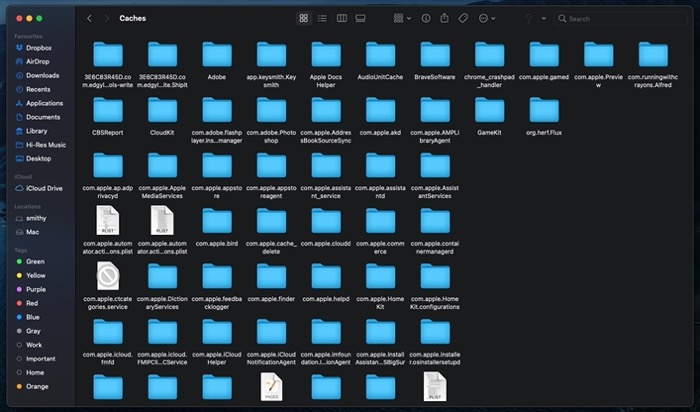
- Successivamente, puoi cercare altri file Altri nelle cartelle Backup e Download sul tuo Mac. Apri Finder e dalla barra laterale vai alla cartella Download sotto Preferiti. Qui, seleziona tutte le immagini disco (.dmg) ed eliminale: se installi molte app ma non ti preoccupi mai di eliminare le loro immagini di installazione, questo passaggio dovrebbe liberare spazio significativo per te.
- Per eliminare backup di backup vecchi/non necessari, apri Finder e premi il comando + MAIUSC + scorciatoia G. Nella finestra Vai alla cartella , inserisci il seguente percorso ~/Library/Application Support/MobileSync/Backup per andare alla cartella Backup e fai clic su Vai . Qui troverai tutti i tuoi backup. Seleziona quelli che non ti servono ed eliminali.
2. Cancellazione di altro spazio di archiviazione utilizzando l'utilità di terze parti
Se il metodo manuale ti sembra noioso e non vuoi rischiare di avere a che fare con il tuo sistema, puoi utilizzare un'utilità di pulizia di terze parti per occuparti dell'attività. Puoi trovare una varietà di tali utilità sul Mac. Tuttavia, ti consigliamo di utilizzare CleanMyMac X o MacCleaner Pro, che sono due utility popolari ed efficaci.
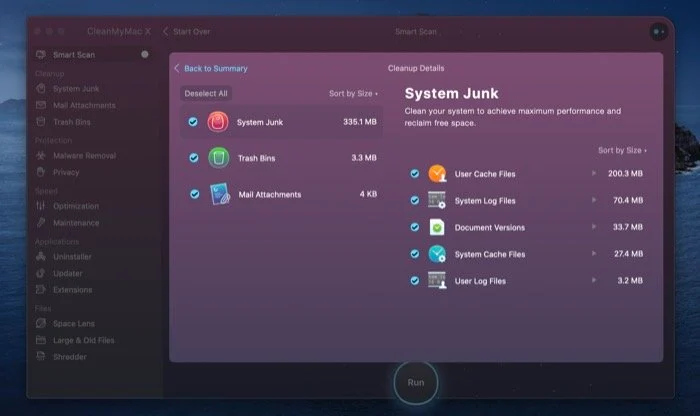
L'utilizzo di queste app di terze parti è piuttosto semplice. Innanzitutto, devi eseguire una scansione per identificare tutti gli elementi temporanei (file e registri memorizzati nella cache) e i file indesiderati che costituiscono l'archivio Altro sul tuo Mac. Una volta completata la scansione, viene richiesto di effettuare una selezione dei tipi di file che si desidera rimuovere dall'elenco di elementi. E questo è tutto; l'utilità di pulizia rimuoverà la selezione e ripulirà lo spazio di archiviazione. Inoltre, se necessario, puoi persino utilizzare queste app per ottimizzare lo spazio di archiviazione sul tuo Mac.
Mantenere pulito l'altro spazio di archiviazione su Mac
Mantenere lo spazio di archiviazione del tuo Mac evitando l'accumulo di file spazzatura o non necessari, come quelli nella categoria Altro spazio di archiviazione, mantiene la tua macchina in buona salute e la fa funzionare al suo livello ottimale. Se possiedi un Mac con configurazione inferiore, dovresti tenere una scheda sulla memoria di sistema e ripulire il disordine di tanto in tanto. In questo modo, non devi soccombere a problemi di archiviazione o sgretolarsi a problemi di limitazione delle prestazioni.
